Es gibt viele Gründe oder Fälle, in denen Sie Text aus einem Bild oder Screenshot auf Ihrem Windows 10-oder 11-Computer kopieren möchten. Sie möchten Kontaktdaten oder Adressen aus Bannerwerbung, E-Mail-ID, diesem köstlichen Kochrezept oder einem anderen Datenpunkt kopieren. Das Kopieren von Text aus Bildern oder Screenshots ist nicht sofort klar, aber Windows bietet dafür eine native Möglichkeit.
Fangen wir an.
So kopieren Sie Text aus Bildern unter Windows 10 und 11
Windows 10 und 11 verfügen nicht über eine dedizierte OCR-App. Tatsächlich ist die Funktion auch nicht in der Foto-App, dem Standard-Bildbetrachter von Windows, vorhanden. Stattdessen ist OCR sowohl in die Bing-Bildsuche als auch in den Edge-Browser integriert. Lassen Sie uns einen Blick auf beide Möglichkeiten werfen.
Mit der Bing-Bildsuche Text aus Bildern abrufen
Bing hat einen langen Weg zurückgelegt und seine Fähigkeiten bei der Bildsuche sind bekannt. Was Benutzer nicht wissen, ist, dass es auch ein leistungsstarkes integriertes OCR-Tool enthält, mit dem Sie Text aus jedem hochgeladenen Bild innerhalb von Sekunden erfassen können.
1. Öffnen Sie Bing-Bildersuche in Ihrem bevorzugten Browser. Muss auch nicht Edge sein.
2. Klicken Sie rechts neben der Suchleiste auf die Schaltfläche Mit einem Bild suchen. p> 
3. Sie können jetzt entweder das Bild oder den Screenshot von Ihrem lokalen Laufwerk hochladen, die URL einfügen, wenn sie in einen Cloud-Speicherdienst hochgeladen wurde, oder die verwenden Webcam in Echtzeit erfassen. Ich werde einen Screenshot hochladen. Klicken Sie dazu auf die Schaltfläche Durchsuchen.
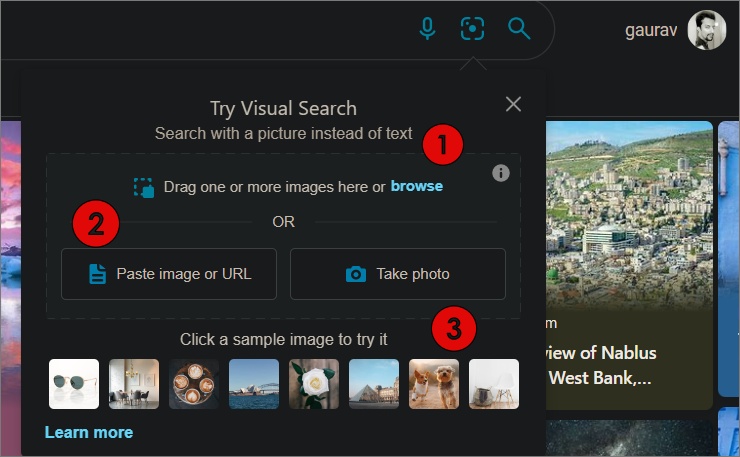
4. Navigieren Sie im sich öffnenden Pop-up-Fenster zu dem Ordner, in dem das Bild wird gespeichert und doppelklicken Sie darauf, um es in der Bing-Bildsuche zu öffnen.
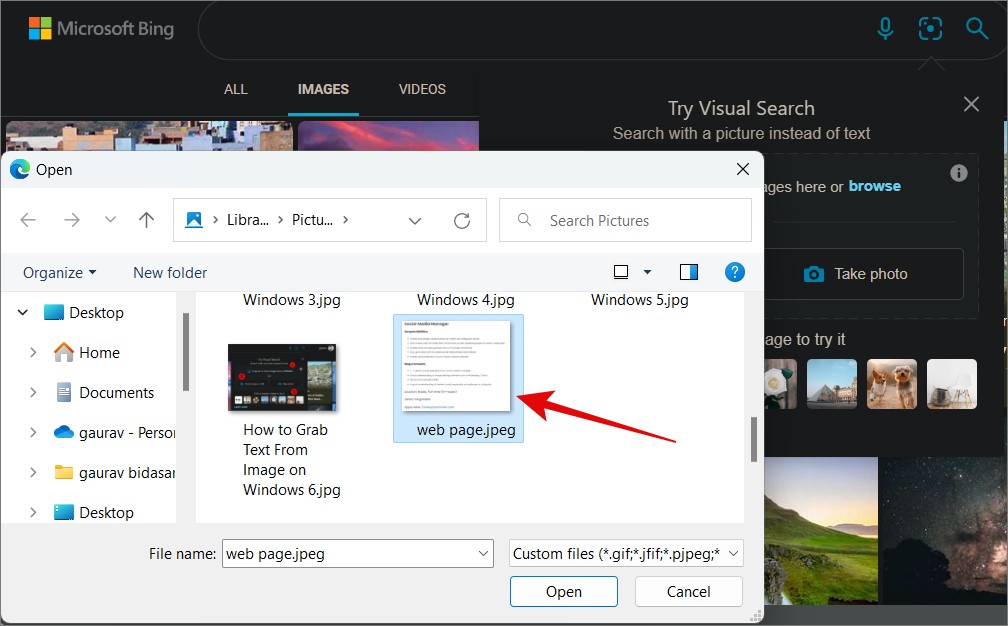
5. Bing verarbeitet das Bild sofort und erfasst den gesamten Text genau. Sie sehen das Bild links und den Text rechts.
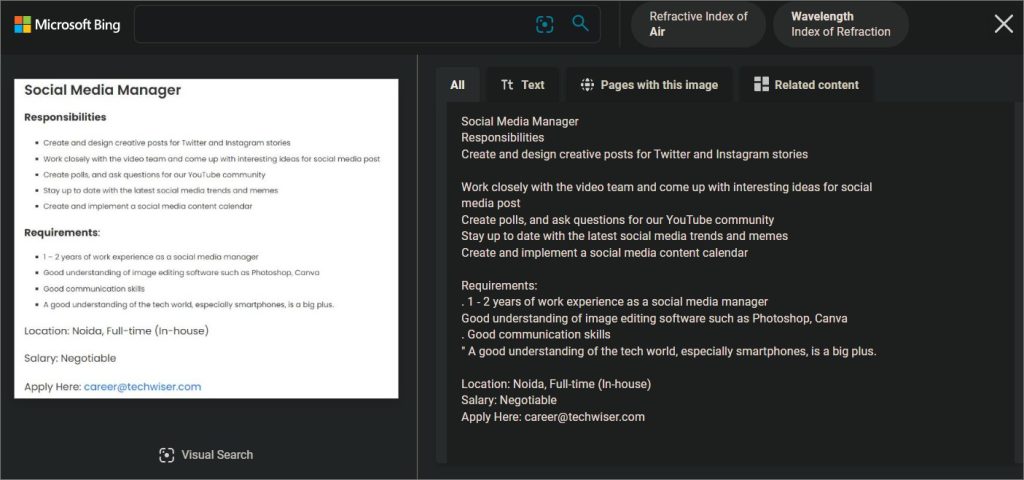
Es kann auch URLs verarbeiten, jedoch ist der Link darin nicht direkt anklickbar. Klicken Sie auf die Registerkarte Text und Sie sehen einige weitere Optionen. Hier können Sie den Text kopieren, mit der Bing-Suche im Internet nach dem Text suchen oder in den Textmodus wechseln. Mit der letzten können Sie Linien hervorheben, damit Sie auswählen können, was Sie sehen und aus dem Bild kopieren möchten.
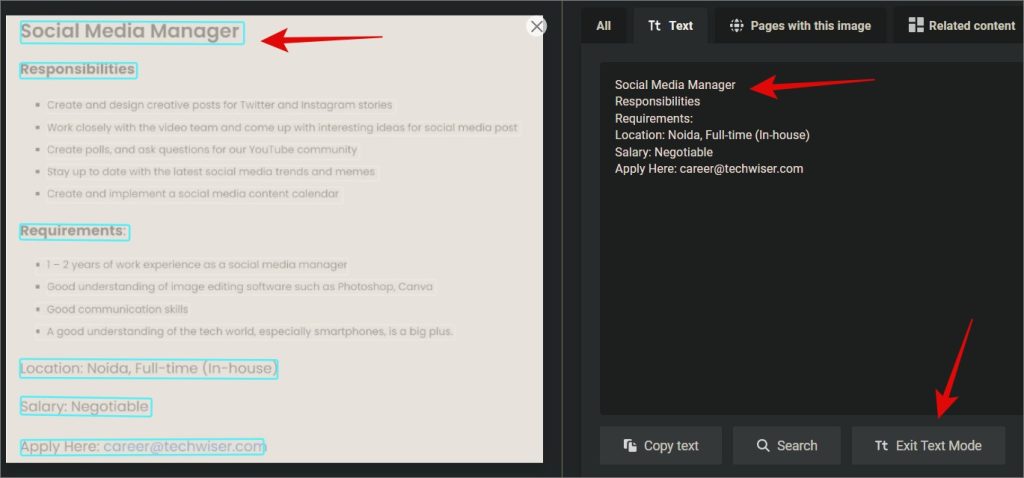
Tipp: Es gibt dedizierte OCR Apps für Android und iOS, falls Sie Text aus Bildern auf Ihrem Smartphone abrufen möchten.
Text aus Bild mit visueller Suche in Edge kopieren
Microsoft hat seine leistungsstarke visuelle Suchfunktion in Edge integriert der Edge-Browser auch. Öffnen Sie ein beliebiges Bild in Ihrem Browser-Tab. Es kann eine Datei auf Google Drive oder ein Bild auf Instagram sein. Klicken Sie einfach mit der rechten Maustaste auf das Bild und wählen Sie im Kontextmenü Visuelle Suche aus.
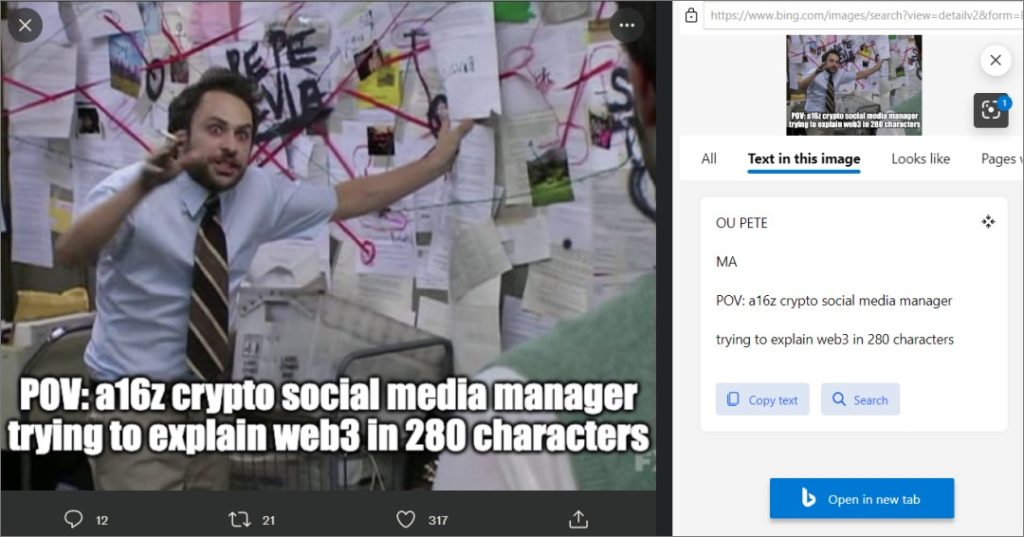
Was im obigen Screenshot beeindruckend ist, ist, dass Visual Search dazu in der Lage ist Erfassen Sie Text auch im Hintergrund und nicht nur am unteren Bildschirmrand, was offensichtlich ist.
Häufig gestellte Fragen
1. Gibt es eine OCR-Software zum Kopieren von Text aus einem Bild unter Windows für den Desktop?
Wir verstehen, dass Sie aus Sicherheits-und Datenschutzgründen nicht gerne vertrauliche Bilder ins Internet hochladen. Deshalb haben wir einige der besten OCR-Apps für Windows behandelt.
2. Können Sie mit dem Snipping Tool unter Windows Text aus Bildern oder Screenshots kopieren?
Leider nein. Während dies eine ideale Lösung sowohl für die Online-als auch für die Offline-Nutzung wäre, fehlt noch OCR in dem ansonsten perfekten Screenshot-Utility-Tool.
3. Gibt es Browsererweiterungen für diesen Job?
Ja, es gibt viele Browsererweiterungen, die Text aus Bildern kopieren können, aber wir empfehlen sie nicht. Wieso den? Weil sie die Leistung Ihres Browsers und Computers reduzieren. Im Allgemeinen ist es ratsam, nur wenige Erweiterungen zu installieren.
Ein Bild sagt mehr als tausend Worte
Die visuelle Suchfunktion ist auch in das Windows-Suchsymbol in der Taskleiste eingebettet. Es ist jedoch nicht intuitiv genug und nicht wirklich notwendig. Die Bing-Bildsuche kann in jedem Browser auf jedem Computer geöffnet werden. Alles, was Sie tun müssen, ist das Bild hochzuladen und voila! OCR erledigt seine Aufgabe und Sie haben den Text sofort zum Kopieren bereit.
